win10打印机没有a3纸选项怎么办 win10打印机a3选项不见了如何解决
更新时间:2023-11-02 09:28:17作者:skai
在我们的日常使用win10操作系统的时候,我们小伙伴应该都会遇到一些问题,就比如最近有小伙伴在使用win10电脑连接打印机的时候发现打印机没有a3选项,对此我们应该怎么办,今天小编就给大家介绍一下win10打印机a3选项不见了如何解决,快来一起看看吧。
具体方法:
1、纸张大小选项中没有A3是因为word2010当前所选打印机不支持A3,可以点击文件菜单中的"打印"选项查看。
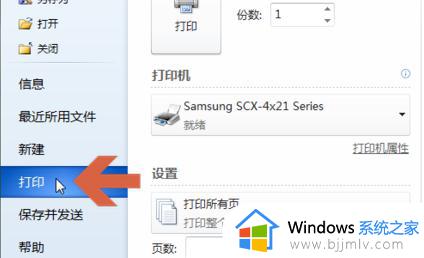
2、在"打印"选项中,点击当前打印机的“打印机属性”
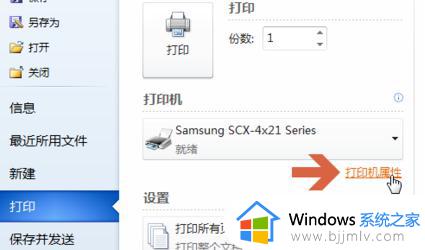
3、点击打开“纸张”选项卡。
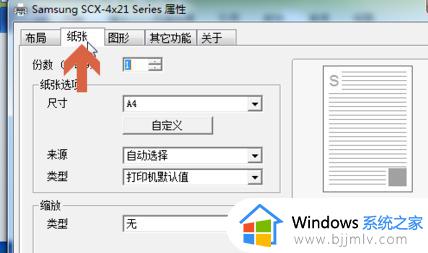
4、点击打印机选项框,在弹出的列表中选择一个支持A3纸张的打印机。
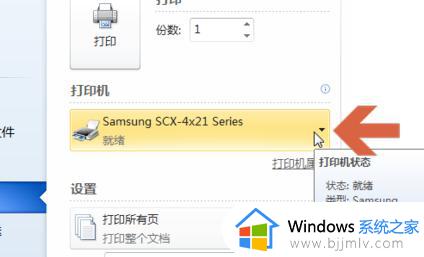
5、安装word2010时,一般会默认安装一个名为“Microsoft XPS Document Writer”的虚拟的打印机。用它会生成一个 .XPS 的文档,之后可以把这个文档带到有打印机的地方打印。如果打印机列表中没有支持A3的实体打印机,可以选择这个虚拟打印机。
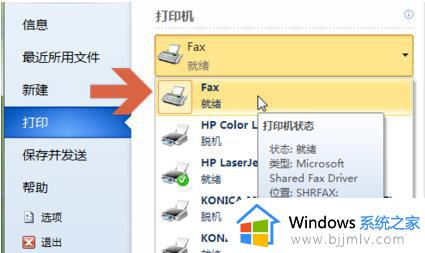
6、选择后纸张大小中就会出现A3的选项了。
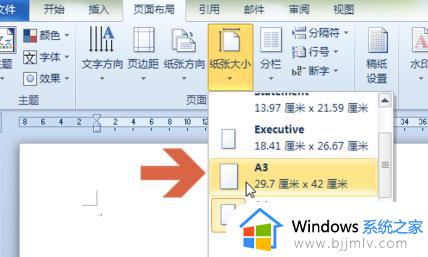
以上全部内容就是小编带给大家的win10打印机a3选项不见了解决方法详细内容分享啦,碰到相同情况的小伙伴就快点跟着小编一起来看看吧,希望对你有帮助。
win10打印机没有a3纸选项怎么办 win10打印机a3选项不见了如何解决相关教程
- win10右键点击打印机没有扫描选项怎么办 win10打印机右键找不到扫描选项修复方法
- win10没有恢复选项怎么办 win10恢复选项不见了怎么解决
- win10的关机选项不见了怎么办 win10关机图标不见了处理方法
- win10没有恢复选项怎么办 win10系统没有恢复选项的解决办法
- win10没有wlan选项怎么办 win10设置没有wlan选项解决方法
- win10专业版没有wifi选项怎么办 win10没有wifi选项的解决方法
- win10电源选项打不开怎么办 win10电源选项没反应处理方法
- 如何取消开机pe选项win10 win10电脑开机有pe选项怎么取消
- win10hdr开启选项消失怎么办 win10开启hdr选项不见了如何恢复
- win10没有重置此电脑选项怎么办 win10重置此电脑选项不见了解决方法
- win10如何看是否激活成功?怎么看win10是否激活状态
- win10怎么调语言设置 win10语言设置教程
- win10如何开启数据执行保护模式 win10怎么打开数据执行保护功能
- windows10怎么改文件属性 win10如何修改文件属性
- win10网络适配器驱动未检测到怎么办 win10未检测网络适配器的驱动程序处理方法
- win10的快速启动关闭设置方法 win10系统的快速启动怎么关闭
win10系统教程推荐
- 1 windows10怎么改名字 如何更改Windows10用户名
- 2 win10如何扩大c盘容量 win10怎么扩大c盘空间
- 3 windows10怎么改壁纸 更改win10桌面背景的步骤
- 4 win10显示扬声器未接入设备怎么办 win10电脑显示扬声器未接入处理方法
- 5 win10新建文件夹不见了怎么办 win10系统新建文件夹没有处理方法
- 6 windows10怎么不让电脑锁屏 win10系统如何彻底关掉自动锁屏
- 7 win10无线投屏搜索不到电视怎么办 win10无线投屏搜索不到电视如何处理
- 8 win10怎么备份磁盘的所有东西?win10如何备份磁盘文件数据
- 9 win10怎么把麦克风声音调大 win10如何把麦克风音量调大
- 10 win10看硬盘信息怎么查询 win10在哪里看硬盘信息
win10系统推荐